Suche
This post is also available in:
![]() English
English ![]() 日本語
日本語 ![]() Русский
Русский ![]() Français
Français ![]() Español
Español ![]() Nederlands
Nederlands ![]() Српски
Српски ![]() Українська
Українська ![]() Português
Português ![]() Português
Português ![]() Български
Български ![]() 简体中文
简体中文
Mit dem Vivaldi-Browser können Sie das Internet durchsuchen, wie Sie möchten. Und so geht’s.
Suche im Adressfeld
- Gehen Sie zu Einstellungen> Suche und stellen Sie sicher, dass die Suche im Adressfeld aktiviert ist.
- Geben Sie den Suchbegriff in das Adressfeld ein und drücken Sie die Eingabetaste.
- Vivaldi zeigt die Suchergebnisse mit der Standardsuchmaschine an.
- Verwenden Sie Suchmaschinen-Spitznamen , um Ergebnisse von anderen Suchmaschinen zu sehen.

Suche im Suchfeld
Eine weitere Möglichkeit besteht darin, das Internet über das Suchfeld in der Adressleiste zu durchsuchen.
- Gehen Sie zur Einstellungssuche > und wählen Sie zwischen:
- Anzeige des vollständigen Suchfelds in der Adressleiste,
- Wenn nur eine Suchschaltfläche angezeigt wird,
- Deaktivieren des Suchfelds vollständig;
- Geben Sie den Suchbegriff in das Suchfeld in der Adressleiste ein.
Um zwischen Suchmaschinen zu wechseln, klicken Sie auf die ![]() Schaltfläche Suchmaschine ändern auf der linken Seite des Suchfelds und wählen Sie eine andere Suchmaschine aus dem Dropdown-Menü aus.
Schaltfläche Suchmaschine ändern auf der linken Seite des Suchfelds und wählen Sie eine andere Suchmaschine aus dem Dropdown-Menü aus.
Wenn Sie mit anderen Suchmaschinen als Ihrer Standardsuchmaschine im Suchfeld suchen, wird Ihre zuletzt verwendete Suchmaschine auf die Standardsuchmaschine zurückgesetzt, wenn Sie den Browser schließen. Um Ihre zuletzt verwendete Suchmaschine beizubehalten, gehen Sie zu Einstellungen > Suche und aktivieren Sie Letzte ausgewählte Suchmaschine behalten.
Um erneut nach demselben Suchbegriff zu suchen, klicken Sie auf die ![]() Schaltfläche Suchverlauf anzeigen auf der rechten Seite des Suchfelds, um eine Liste Ihrer letzten Suchanfragen anzuzeigen.
Schaltfläche Suchverlauf anzeigen auf der rechten Seite des Suchfelds, um eine Liste Ihrer letzten Suchanfragen anzuzeigen.
Um das Favicon der aktiven Suchmaschine anstelle der Lupe anzuzeigen, aktivieren Sie es in Einstellungen > Suche > Suchmaschinensymbol anzeigen.
Die Größe des Suchfeldes in der Adressleiste kann geändert werden, indem Sie den Mauszeiger auf den linken Rand des Suchfeldes platzieren und die Maus in die gewünschte Richtung ziehen.
Suche über die Schnellwahl
- Um auf der Startseite zu suchen, gehen Sie zur Einstellungssuche > und stellen Sie sicher, dass Suchfeld bei Schnellwahl anzeigen aktiviert ist.
- Geben Sie den Suchbegriff in das Suchfeld auf der Kurzwahl ein.
Um zwischen Suchmaschinen zu wechseln, klicken Sie auf die Schaltfläche Suchmaschinen-Favicon auf der linken Seite des Suchfelds und wählen Sie eine andere Suchmaschine aus dem Dropdown-Menü aus.
Um erneut nach demselben Suchbegriff zu suchen, klicken Sie auf die ![]() Schaltfläche Suchverlauf anzeigen auf der rechten Seite des Suchfelds, um eine Liste Ihrer letzten Suchanfragen anzuzeigen.
Schaltfläche Suchverlauf anzeigen auf der rechten Seite des Suchfelds, um eine Liste Ihrer letzten Suchanfragen anzuzeigen.
Öffnen von Suchergebnissen in einem neuen Tab
Sie können Ihre Suchergebnisse in einem neuen Tab öffnen, anstatt im aktuellen, wenn Sie im Suchfeld suchen. Diese Funktion kann besonders nützlich sein, wenn Sie recherchieren oder mehrere Suchbegriffe gleichzeitig nachschlagen müssen.
Um es zu aktivieren, gehen Sie zu Einstellungen > Suche und aktivieren Sie das Kontrollkästchen für Immer in neuem Tab suchen.
Alternativ können Sie den Suchbegriff in das Adress- oder Suchfeld eingeben und ALT + EINGABETASTE drücken, um die Ergebnisse in einem neuen Tab zu öffnen.
Bilder suchen
Sie können eine umgekehrte Bildersuche durchführen, um weitere Informationen darüber zu finden oder ähnliche Bilder zu finden.
Gehen Sie wie folgt vor, um eine Bildersuche durchzuführen:
- Öffnen Sie die Webseite mit dem Bild, mit dem Sie suchen möchten.
- Klicken Sie mit der rechten Maustaste auf das Bild, um das Kontextmenü zu öffnen.
- Wählen Sie Nach Bild suchen aus. Wählen Sie Bildsuche > nach Bild aus, wenn das Bild auch ein Link ist.
Die Suchergebnisse werden in einem neuen Tab geöffnet.
Die Suche erfolgt mit Ihrer Standard-Bildsuchmaschine. Gehen Sie wie folgt vor, um die Standardsuchmaschine für Bilder zu ändern:
- Gehen Sie zu Einstellungen>, Suchbild, Suchmaschine>.
- Wählen Sie Ihre bevorzugte Suchmaschine aus, die eine Bildersuche anbietet.
Suche mit Seitenauswahl
Anstatt einen Suchbegriff von einer Webseite zu kopieren und in die Adresse oder das Suchfeld einzufügen, klicken Sie mit der rechten Maustaste auf den markierten Text > , bewegen Sie den Mauszeiger über Suchen mit > Wählen Sie eine Suchmaschine aus. Um die Suchergebnisse in einem neuen Tab zu öffnen, gehen Sie zu Einstellungen-Suche >und aktivieren Sie das Kontrollkästchen für Seitenauswahl-Suche im Hintergrund (siehe Bild oben).
Suchvorschläge
Unter anderem können Sie unter Einstellungen > Suche Suchvorschläge zulassen festlegen, ob Suchvorschläge in den Feldern Adresse und Suche >aktiviert werden sollen. Wenn diese Option aktiviert ist, erhalten Sie Suchvorschläge, sobald Sie mit der Eingabe einer Suchanfrage beginnen. Es ist eine praktische Funktion, hat aber Auswirkungen auf die Privatsphäre. Weitere Informationen finden Sie in unserem Team-Blog.
Selbst wenn Sie Suchmaschinenvorschläge aktiviert haben, können Sie unter Einstellungen > Suche Suchvorschläge zulassen darauf beschränken, Suchvorschläge nur zuzulassen, wenn Sie einen Suchmaschinen-Spitznamen eingeben, was ein klarer Hinweis darauf ist, dass es sich um eine Suche >und nicht um eine URL handelt.
Alternativ können Sie Suchvorschläge für bestimmte Suchmaschinen manuell deaktivieren, indem Sie zu Einstellungen > Suchmaschinen > > gehen und die Suchmaschine > auswählen und das Feld URL vorschlagen leeren. Oder Sie können die Vorschlags-URL einer anderen Suchmaschine verwenden. Erhalten Sie zum Beispiel Vorschläge von einem datenschutzfreundlicheren DuckDuckGo, auch wenn Sie mit Google suchen.
Verfügbare Suchmaschinen
Vivaldi hat standardmäßig mehrere Suchmaschinen zur Verfügung.
- Bing – für die Suche im Web über Microsoft Bing.
- Yahoo – für die Suche im Internet über Yahoo.
- DuckDuckGo – eine Suchmaschine, die Benutzer nicht verfolgt.
- Ecosia – eine Suchmaschine, die Bäume pflanzt.
- StartPage – eine private Art, Google zu durchsuchen.
- Wikipedia – für die Suche in der kostenlosen Online-Enzyklopädie Wikipedia.
- Google – für die Suche im Web über Google.
- Neeva – eine werbefreie private Suchmaschine.
- Qwant – eine auf Privatsphäre ausgerichtete Suchmaschine. Standardmäßig in ausgewählten Ländern verfügbar.
- You.com – die Suchmaschine, die Sie steuern. Standardmäßig in ausgewählten Ländern verfügbar.
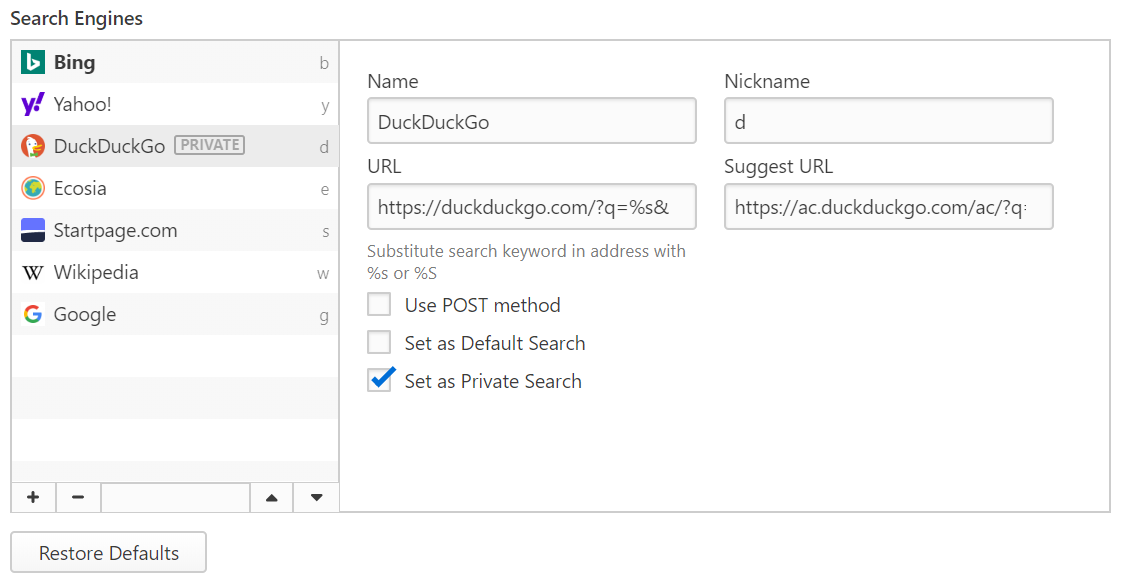
Ändern der Standardsuchmaschine
Sie können jede der Suchmaschinen, die unter Einstellungen > Suchmaschinen aufgelistet sind, als Standardsuchmaschine festlegen.
Option 1
- Gehen Sie zu Einstellungen > Suche > Standardsuchmaschine;
- Wählen Sie Ihre bevorzugte Suchmaschine aus dem Dropdown-Menü aus.
Option 2
- Gehen Sie zu Einstellungen > Suchmaschinen >durchsuchen;
- Wählen Sie die Suchmaschine aus, die Sie als Standard festlegen möchten.
- Aktivieren Sie das Kontrollkästchen Als Standardsuche festlegen.
Suche im privaten Fenster
Um Ihr privates Surfen privater zu gestalten, können Sie eine andere Standardsuchmaschine für das private Fenster festlegen.
Option 1
- Gehen Sie zu Einstellungen > Suche Private > Fenster Suchmaschine;
- Wählen Sie Ihre bevorzugte Suchmaschine aus dem Dropdown-Menü aus.
Option 2
- Gehen Sie zu Einstellungen > Suchmaschinen >durchsuchen;
- Wählen Sie die Suchmaschine aus, die Sie als Standard festlegen möchten.
- Aktivieren Sie das Kontrollkästchen Als private Suche festlegen.
Einige Suchmaschinen ermöglichen es Benutzern, die POST-Methode für die Suche zu verwenden. Die Kombination aus POST und No-Redirects stellt sicher, dass Websites die Suchbegriffe, die Sie verwenden, um ihre Website zu finden, nicht kennen und Ihre Suchbegriffe auch nicht in Ihrem lokalen Verlauf gespeichert werden. Wenn Sie die POST-Methode verwenden aktiviert haben, die Suche jedoch keine Ergebnisse liefert, bedeutet dies, dass die Suchmaschine Ihrer Wahl die POST-Methode nicht unterstützt. Wenn Sie diese Suchmaschine weiterhin verwenden möchten, sollten Sie die POST-Methode verwenden deaktivieren.
Suchmaschinen-Spitznamen
Mit Suchmaschinen-Spitznamen können Sie schnell zwischen einer Suchmaschine und einer anderen wechseln, indem Sie einfach den Spitznamen vor Ihrem Suchbegriff eingeben.
- Lernen Sie die Standard-Suchmaschinen-Spitznamen in den Einstellungen > für Suchmaschinen >kennen.
- Starten Sie die Suche mit dem Suchmaschinen-Nickname, gefolgt von Leerzeichen. Zum Beispiel wird der Suchbegriff „d Vivaldi Browser“ über DuckDuckGo nach „Vivaldi Browser“ suchen.
Sie können den Standard-Suchmaschinen-Spitznamen in einen beliebigen Namen ändern, indem Sie:
- Klicken Sie auf die Suchmaschine, der Sie einen neuen Spitznamen zuweisen möchten;
- Geben Sie den neuen Spitznamen in das Feld Kürzel ein.
Um Suchmaschinen-Spitznamen in Dropdown-Menüs auszublenden, gehen Sie zu Einstellungen > Suchfeldanzeige > und deaktivieren Sie Suchmaschinen-Spitznamen im Dropdown-Menü anzeigen.
Neue Suchmaschine hinzufügen
Mit Vivaldi können Sie Ihre bevorzugten Suchmaschinen in wenigen einfachen Schritten hinzufügen.
Option 1
- Wechseln Sie zu der Seite, die Sie hinzufügen möchten.
- Klicken Sie mit der rechten Maustaste auf das Suchfeld der Seite und wählen Sie Als Suchmaschine hinzufügen.

- Wenn Sie möchten, fügen Sie einen Spitznamen hinzu und machen Sie die neue Suchmaschine zu Ihrer Standardsuche.

- Klicken Sie auf Hinzufügen.
Option 2
- Führen Sie eine Suche auf der Website durch, die Sie als Suchmaschine hinzufügen möchten.
- Kopieren Sie die URL der Suchergebnisseite.
- Gehen Sie zu Vivaldi Browsereinstellungen > Suchmaschinen >durchsuchen.
- Klicken Sie auf die
 Schaltfläche Suchmaschine hinzufügen , um eine neue Suchmaschine hinzuzufügen.
Schaltfläche Suchmaschine hinzufügen , um eine neue Suchmaschine hinzuzufügen. - Fügen Sie den Link in das URL-Feld ein und ersetzen Sie den verwendeten Suchbegriff durch %s
- Geben Sie den Namen und einen Spitznamen für die Suchmaschine ein.
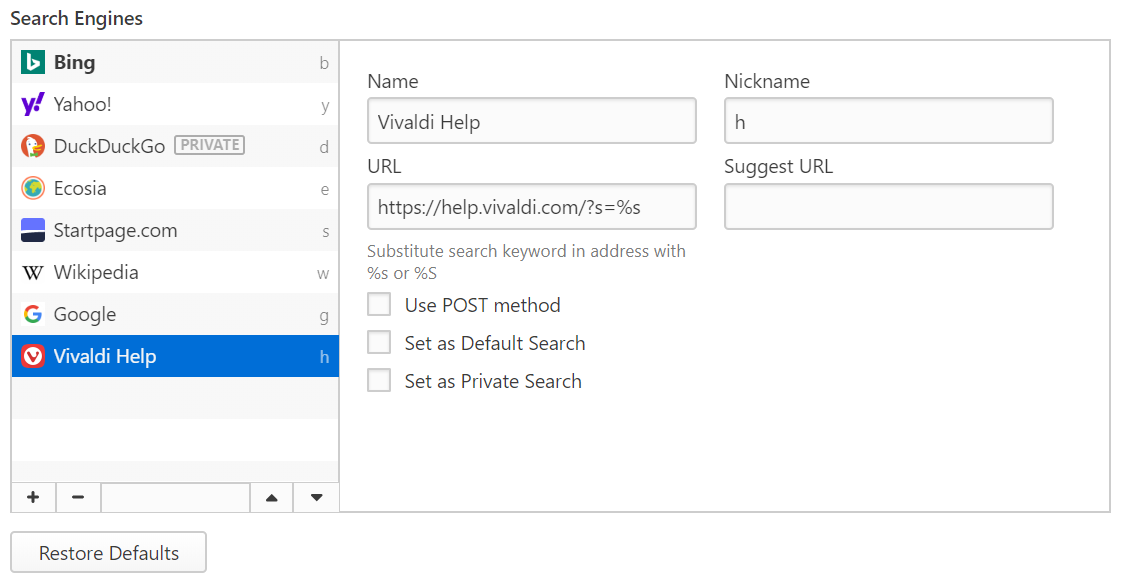
Löschen einer Suchmaschine
Gehen Sie wie folgt vor, um eine Suchmaschine zu entfernen:
- Öffnen Sie die Suchmaschinen mit > Einstellungen>.
- Stellen Sie sicher, dass die Suchmaschine, die Sie löschen möchten, nicht als Standardsuche oder private Suche festgelegt ist.
- Klicken Sie auf die
 Schaltfläche Suchmaschine löschen .
Schaltfläche Suchmaschine löschen . - Bestätigen Sie Ihre Entscheidung, indem Sie im Popup-Fenster auf Löschen klicken.